1. Lo primero que haremos es crear un cuadrado con las dimensiones indicadas y le quitaremos el trazo dando click derecho y eliminar trazo:
2. Ahora crearemos un circulo , le damos al candado situado en las casillas de las dimensiones y le ponemos el tamaño de 500x500:
3. Ahora le daremos a la herramienta CREAR Y EDITAR DEGRADADOS , seleccionamos degradado radial:
4. Después del paso anterior le aplicamos color negro. A continuación copiamos el circulo hecho y lo agrupamos los 2:
5. Vamos a objeto -> alinear y distribuir y seleccionando el cuadrado de fondo y la unión de los círculos aplicamos los efectos seleccionados:
6. Después del paso anterior, crearemos un cuadrado en el medio de los ojos:
7. Ahora vamos a Trayecto -> Objeto a trayecto y le daremos la siguiente forma al cuadrado:
8. Duplicamos el cuadrado moldeado , le ponemos el color marrón y lo colocamos de la siguiente manera:
9. Ahora le damos un efecto para que quede mejor usando la herramienta de editar degradados y seleccionando degradado lineal:
10.Ahora crearemos un circulo en la parte de abajo y utilizaremos las herramientas bajar la selección al fondo (1 vez) y elevar la selección un nivel (una vez):
12. Creamos un rectángulo y le aumentaremos el grosor de los bordes (4). A continuación nos vamos a Trayecto --> Objeto a trayecto. Le damos a la herramienta de nodos. Seleccionamos el punto de la esquina izquierda inferior del rectángulo (presionando Shift y click izquierdo). Le damos a la herramienta suprimir nodos y ajustamos el diente en la posición adecuada:
13. Copiamos el diente y lo pegamos en la otra parte. Ahora utilizaremos la herramienta reflejar los objetos:
14. Hacemos el paso 9 de nuevo y después le damos al color negro para que quede un efecto de sombra:
15. Seguimos los pasos que realizamos para hacer el colmillo pero esta vez para hacer las antenas del insecto (en este caso no le daremos a eliminar nodos):
16 .En este paso moveremos la esquina izquierda inferior hacia la superior:
18. La esquina superior derecha la bajaremos un poco:
19. Ahora creamos un nuevo nodo (doble click sobre el lugar donde lo queramos crear) y le damos la siguiente forma:
20. Creamos de nuevo un nodo en la parte inferior derecha y lo movemos hacia la zona de la cabeza:
21. Moldeamos la antena con las mismas herramientas anteriores dejándola de esta manera:
22. Ahora le aplicamos el un efecto. Para ello vamos a filtros --> biseles--> Metal luminoso:
23. Lo que haremos en este paso es duplicar la antena y utilizaremos la herramienta reflejar los objetos para darle vuelta como hicimos en el paso 13:
24. Ahora crearemos las alas y lo realizaremos como con la antena pero dándole forma de ala:
25. Hacemos click en la parte superior derecha y le damos a la herramienta seleccionada en rojo:
26. Ahora lo moveremos hasta la mitad:
27. Hacemos lo mismo que en el paso 25 pero con la esquina izquierda superior:
28. Hacemos el paso 25 pero con la parte inferior izquierda:
29. Le damos la forma de ala:
30. Ahora con la herramienta de degradados vamos a darle el efecto una vez pintadas las alas en blanco:
31. Con la herramienta dibujar lineas le damos originalidad a las alas:
32. Una vez realizada el ala la duplicaremos y la haremos abajo una mas chica:
33. Unimos ambas alas , las duplicamos, las pegaremos en el lado derecho y le daremos la vuelta. Una vez realizado eso las pondremos detrás de la cabeza con la herramienta Bajar la selección al fondo y elevar la selección un nivel (unimos las 4 alas):
34. Creamos un pequeño circulo en el ojo , con color blanco y le aplicamos el efecto que utilizamos en pasos anteriores con la herramienta degradados. Duplicamos y lo ponemos en el otro ojo:
35. Creamos un rectangular que ocupe todo el fondo. Con la herramienta de degradados le damos el efecto y creamos 2 nodos. Después en el 2º y 4º nodo le damos color negro y en el 3º color verde:
36. Rotamos un poco la barra y seleccionamos el cuadro de fondo y la barra y vamos a Objeto --> Clip --> aplicar:
37. Creamos las patas como hicimos con las antenas:
38. Copiamos 2 patas mas en el mismo lado:
39. Ahora copiaremos las 3, las pegamos en el lado inverso y las invertimos:






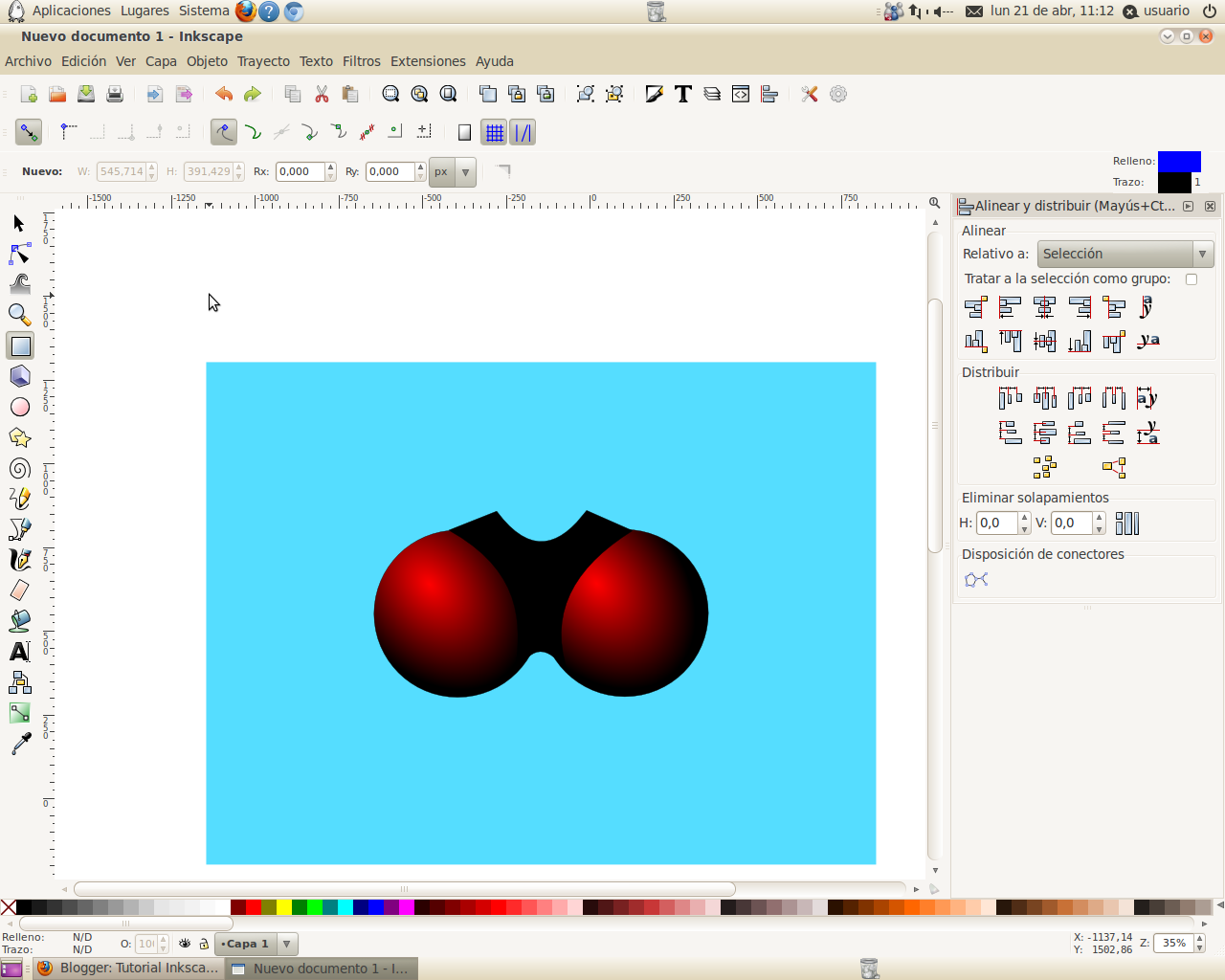



































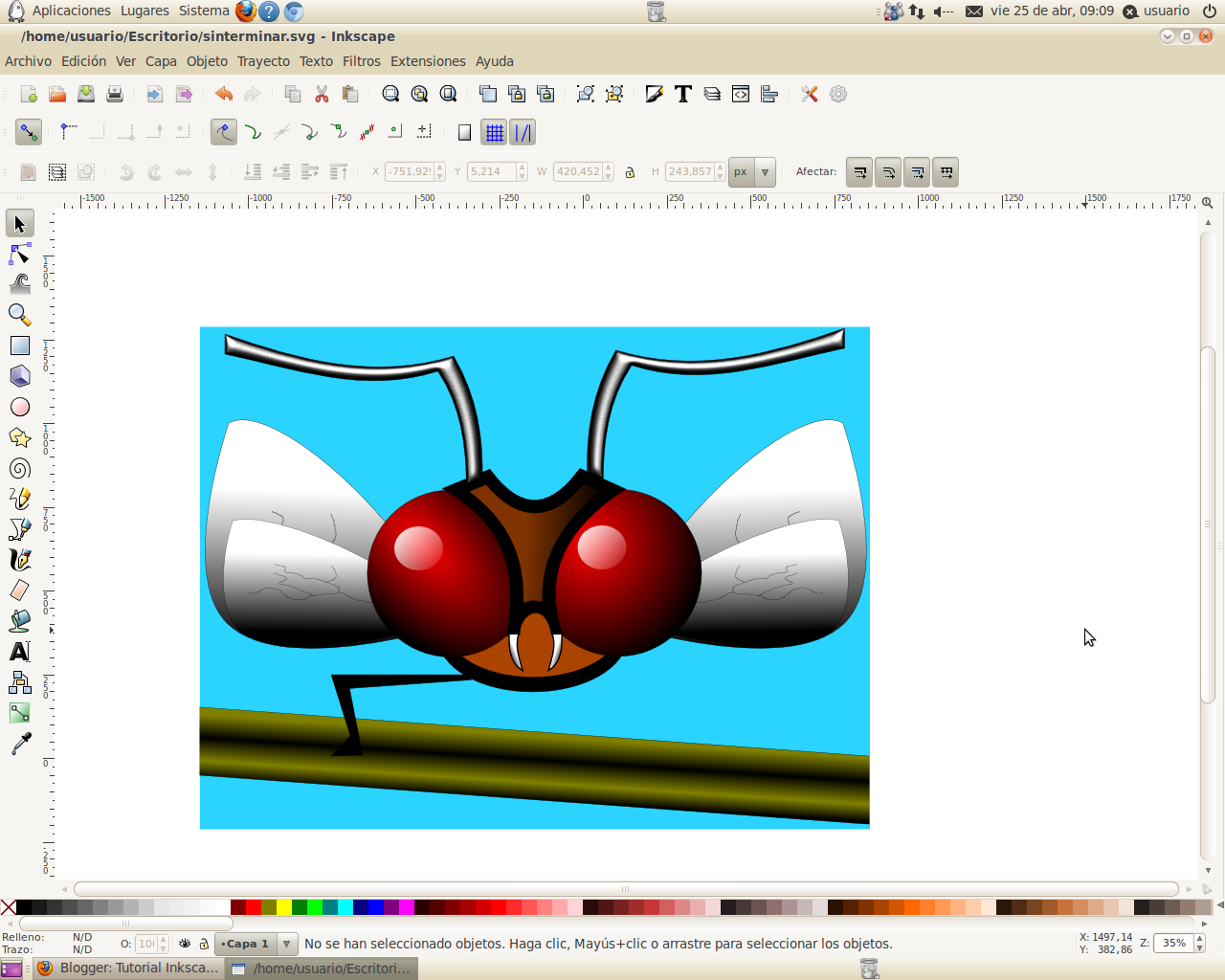



No hay comentarios:
Publicar un comentario